ಪರಿವಿಡಿ
ವೈರ್ಲೆಸ್ ನೆಟ್ವರ್ಕಿಂಗ್ನಲ್ಲಿ ಸಮಸ್ಯೆ ಉಂಟಾದಾಗ, "ಇಂಟರ್ನೆಟ್ ಇಲ್ಲ, ಸುರಕ್ಷಿತ" ಸಂಪರ್ಕದ ಎಚ್ಚರಿಕೆಯು Windows ಸಾಧನಗಳಲ್ಲಿನ ಸಾಮಾನ್ಯ ದೋಷಗಳಲ್ಲಿ ಒಂದಾಗಿದೆ. ಹೆಚ್ಚಿನ ಬಳಕೆದಾರರು ಈ ತಪ್ಪಿನಿಂದ ಗೊಂದಲಕ್ಕೊಳಗಾಗಿದ್ದಾರೆ ಏಕೆಂದರೆ ಅವರು ತಮ್ಮ ವೈ-ಫೈ ರೂಟರ್ಗೆ ಸಂಪರ್ಕಗೊಂಡಿದ್ದಾರೆ ಎಂದು ತಿಳಿದಿದ್ದಾರೆ ಆದರೆ ಇಂಟರ್ನೆಟ್ಗೆ ಯಾವುದೇ ಪ್ರವೇಶವನ್ನು ಹೊಂದಿಲ್ಲ.
ನೀವು ಅದನ್ನು ಬಳಸಲು ಪ್ರಯತ್ನಿಸಿದರೆ ನಿಮ್ಮ ವೆಬ್ ಬ್ರೌಸರ್ನಲ್ಲಿ ಯಾವುದೂ ಲೋಡ್ ಆಗುವುದಿಲ್ಲ. "ಇಂಟರ್ನೆಟ್ ಇಲ್ಲ, ಸುರಕ್ಷಿತವಾಗಿದೆ" ಎಂಬ ದೋಷ ಸಂದೇಶವನ್ನು ನೋಡೋಣ, ಅದು ಅದನ್ನು ಹೇಗೆ ಪರಿಹರಿಸುವುದು ಮತ್ತು ಅದಕ್ಕೆ ಕಾರಣವೇನು ಎಂಬುದನ್ನು ಸೂಚಿಸುತ್ತದೆ.
ನಿಮ್ಮ ವೈ ಮೇಲೆ ನಿಮ್ಮ ಕರ್ಸರ್ ಅನ್ನು ನೀವು ಸುಳಿದಾಡಿದರೆ ಇಂಟರ್ನೆಟ್ ಚಿಹ್ನೆಯ ಮೇಲೆ ಸಣ್ಣ ಹಳದಿ ತ್ರಿಕೋನವನ್ನು ನೀವು ಗಮನಿಸಬಹುದು ಸಿಸ್ಟಮ್ ಟ್ರೇನಲ್ಲಿ -Fi ಐಕಾನ್. ನಿಮ್ಮ ಕರ್ಸರ್ ಅನ್ನು ನೀವು ಇದರ ಮೇಲೆ ಸುಳಿದಾಡಿದಾಗ, "ಇಂಟರ್ನೆಟ್ ಇಲ್ಲ, ಸುರಕ್ಷಿತ" ಎಂಬ ಸಂದೇಶದೊಂದಿಗೆ ಸ್ವಲ್ಪ ಟೂಲ್ಟಿಪ್ ಕಾಣಿಸಿಕೊಳ್ಳುತ್ತದೆ.
ಈ ದೋಷ ಸಂದೇಶವು ನಿಮ್ಮ ವೈ-ಫೈ ಹೆಸರು ಅಥವಾ ನೆಟ್ವರ್ಕ್ಗೆ ಸಂಪರ್ಕಗೊಂಡಿರುವಾಗ ನೀವು ಇಂಟರ್ನೆಟ್ ಪ್ರವೇಶವನ್ನು ಪಡೆಯುತ್ತಿಲ್ಲ ಎಂದು ಸೂಚಿಸುತ್ತದೆ ಸುರಕ್ಷಿತ ಸಂಪರ್ಕ. ಇದು ನಿಮ್ಮ ಇಂಟರ್ನೆಟ್ ಸಂಪರ್ಕವು ಸಂಪೂರ್ಣವಾಗಿ ಲಭ್ಯವಿಲ್ಲ ಎಂಬುದನ್ನು ಸಹ ಸೂಚಿಸುತ್ತದೆ.
ಇಂಟರ್ನೆಟ್ ಸಂಪರ್ಕ ದೋಷಕ್ಕೆ ಕಾರಣವೇನು “ಇಂಟರ್ನೆಟ್ ಇಲ್ಲ, ಸುರಕ್ಷಿತ”
ನಿಮ್ಮ ನೆಟ್ವರ್ಕ್ ಸಂಪರ್ಕ ಸೆಟಪ್ ಸೆಟ್ಟಿಂಗ್ಗಳನ್ನು ಬದಲಾಯಿಸುವುದು “ಇಲ್ಲ ಇಂಟರ್ನೆಟ್, ಸುರಕ್ಷಿತ” ಸಂಪರ್ಕ ಸಮಸ್ಯೆ. ಇತ್ತೀಚಿನ ನವೀಕರಣಗಳನ್ನು ಡೌನ್ಲೋಡ್ ಮಾಡುವ ಮೂಲಕ ಆಕಸ್ಮಿಕವಾಗಿ ಮಾರ್ಪಡಿಸಬಹುದು ಅಥವಾ ತಪ್ಪಾಗಿ ಹೊಂದಿಸಬಹುದು. ಆದ್ದರಿಂದ, ಅದರೊಂದಿಗೆ, ಕೆಳಗೆ ಪಟ್ಟಿ ಮಾಡಲಾದ ದೋಷನಿವಾರಣೆ ವಿಧಾನಗಳನ್ನು ಬಳಸಿಕೊಂಡು ಸಮಸ್ಯೆಯನ್ನು ಪರಿಹರಿಸೋಣ.
5 ಇಂಟರ್ನೆಟ್ ಸಂಪರ್ಕ ದೋಷವನ್ನು ಸರಿಪಡಿಸಲು ದೋಷನಿವಾರಣೆ ವಿಧಾನಗಳು “ಇಂಟರ್ನೆಟ್ ಇಲ್ಲ,ಸುರಕ್ಷಿತ”
Wi-Fi ಸಂಪರ್ಕವನ್ನು ಮರೆತು ಮರುಸಂಪರ್ಕಿಸಿ
ನಮ್ಮ ಪಟ್ಟಿಯಲ್ಲಿರುವ “ಇಂಟರ್ನೆಟ್ ಇಲ್ಲ, ಸುರಕ್ಷಿತ” ದೋಷ ಸಂದೇಶಕ್ಕೆ ಅತ್ಯಂತ ಸರಳವಾದ ಪರಿಹಾರವೆಂದರೆ ನಿಮ್ಮ ಇಂಟರ್ನೆಟ್ ಸಂಪರ್ಕವನ್ನು ಮರೆತುಬಿಡುವಂತೆ ನಿಮ್ಮ ಕಂಪ್ಯೂಟರ್ಗೆ ಸೂಚಿಸುವುದು . ಇದು ನಿಮ್ಮ ಕಂಪ್ಯೂಟರ್ ಮತ್ತು ವೈ-ಫೈ ನೆಟ್ವರ್ಕ್ ನಡುವಿನ ಸಂಪರ್ಕವನ್ನು ಮರುಸ್ಥಾಪಿಸಲು ಮತ್ತು ವೈ-ಫೈ ನೆಟ್ವರ್ಕ್ನ ಮಾರ್ಗಗಳಲ್ಲಿನ ಸಮಸ್ಯೆಯಿಂದ ಸಮಸ್ಯೆ ಉಂಟಾಗಿದೆಯೇ ಎಂದು ನೋಡಲು ನಿಮಗೆ ಅನುಮತಿಸುತ್ತದೆ.
- ಇಂಟರ್ನೆಟ್ ಐಕಾನ್ ಮೇಲೆ ಕ್ಲಿಕ್ ಮಾಡಿ ನಿಮ್ಮ ಡೆಸ್ಕ್ಟಾಪ್ನ ಕೆಳಗಿನ ಬಲ ಮೂಲೆಯಲ್ಲಿರುವ ನಿಮ್ಮ ಸಿಸ್ಟಮ್ ಟ್ರೇನಲ್ಲಿ.
- ನಿಮ್ಮ ಸ್ಥಳದಲ್ಲಿ ಲಭ್ಯವಿರುವ Wi-Fi ನೆಟ್ವರ್ಕ್ಗಳ ಪಟ್ಟಿಯನ್ನು ಮತ್ತು ನೀವು ಸಂಪರ್ಕಗೊಂಡಿರುವದನ್ನು ನೀವು ನೋಡುತ್ತೀರಿ.
- ರೈಟ್ ಕ್ಲಿಕ್ ಮಾಡಿ ವೈ-ಫೈ ನೆಟ್ವರ್ಕ್ನಲ್ಲಿ ನೀವು ಸಂಪರ್ಕಗೊಂಡಿರುವಿರಿ ಮತ್ತು "ಮರೆತುಬಿಡು" ಕ್ಲಿಕ್ ಮಾಡಿ.

- ಒಮ್ಮೆ ನೀವು ವೈ-ಫೈ ಸಂಪರ್ಕವನ್ನು ಮರೆತಿದ್ದರೆ, ಮತ್ತೆ ಅದಕ್ಕೆ ಮರುಸಂಪರ್ಕಿಸಿ ಮತ್ತು " ಇಂಟರ್ನೆಟ್ ಇಲ್ಲ, ಸುರಕ್ಷಿತ” ದೋಷ ಸಂದೇಶವನ್ನು ಸರಿಪಡಿಸಲಾಗಿದೆ.
VPN ನಿಷ್ಕ್ರಿಯಗೊಳಿಸಿ
A VPN ಅಂತರ್ನಿರ್ಮಿತ ಸುರಕ್ಷತಾ ಕಾರ್ಯವಿಧಾನವನ್ನು ಒಳಗೊಂಡಿರಬಹುದು ಅದು ನಿಮ್ಮನ್ನು ಇಂಟರ್ನೆಟ್ಗೆ ಸಂಪರ್ಕಿಸುವುದನ್ನು ತಡೆಯುತ್ತದೆ. VPN ಸರ್ವರ್ ಸಾಯುತ್ತದೆ ಅಥವಾ ಡೌನ್ ಆಗುತ್ತದೆ.
VPN ಸೇವೆಯನ್ನು ಅದರ ಕಾರ್ಯಾಚರಣೆಯನ್ನು ನಿಷ್ಕ್ರಿಯಗೊಳಿಸುವ ಮೂಲಕ ನಿಷ್ಕ್ರಿಯಗೊಳಿಸಿ ಮತ್ತು ಇದು “ಇಂಟರ್ನೆಟ್ ಇಲ್ಲ, ಸುರಕ್ಷಿತ” ಸಂಪರ್ಕದ ಎಚ್ಚರಿಕೆಗೆ ಕಾರಣವೇ ಎಂಬುದನ್ನು ನಿರ್ಧರಿಸಲು ನಿಮ್ಮ ಇಂಟರ್ನೆಟ್ ಅನ್ನು ಮರುಸೇರ್ಪಡೆ ಮಾಡಿ. ಸಂಪರ್ಕ ಕಡಿತಗೊಳಿಸಲು, VPN ಸೆಟ್ಟಿಂಗ್ಗಳಲ್ಲಿ VPN ಅನ್ನು ಪತ್ತೆ ಮಾಡಿ ಮತ್ತು ಬಲ ಕ್ಲಿಕ್ನಲ್ಲಿ ಅದನ್ನು ನಿಲ್ಲಿಸಿ ಅಥವಾ ನಿಮ್ಮ Windows ಸೆಟ್ಟಿಂಗ್ಗಳ VPN ಭಾಗಕ್ಕೆ ಹೋಗಿ ಮತ್ತು ಅದನ್ನು ಆಫ್ ಮಾಡಿ. ನೀವು ಇಂಟರ್ನೆಟ್ಗೆ ಸಂಪರ್ಕಿಸಲು ಸಾಧ್ಯವಾದರೆ, ಸಮಸ್ಯೆ VPN ನೊಂದಿಗೆ ಇರುತ್ತದೆ.
- ತೆರೆಯಿರಿ"Windows" + "I" ಕೀಗಳನ್ನು ಏಕಕಾಲದಲ್ಲಿ ಹಿಡಿದಿಟ್ಟುಕೊಳ್ಳುವ ಮೂಲಕ ವಿಂಡೋಸ್ ಸೆಟ್ಟಿಂಗ್ಗಳು.

- “ನೆಟ್ವರ್ಕ್ & Windows ಸೆಟ್ಟಿಂಗ್ಗಳ ವಿಂಡೋದಲ್ಲಿ ಇಂಟರ್ನೆಟ್”.

- VPN ಸುಧಾರಿತ ಆಯ್ಕೆಗಳ ಅಡಿಯಲ್ಲಿ ಎಲ್ಲಾ ಆಯ್ಕೆಗಳನ್ನು ಟಿಕ್ ಮಾಡಿ ಮತ್ತು ಯಾವುದೇ VPN ಸಂಪರ್ಕಗಳನ್ನು ತೆಗೆದುಹಾಕಿ.
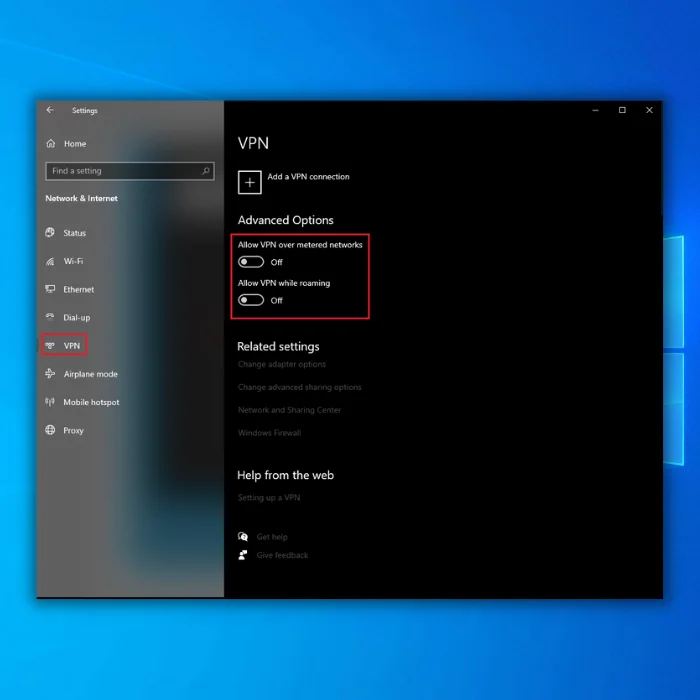
- ನಿಮ್ಮ ವೈ-ಫೈ ನೆಟ್ವರ್ಕ್ಗೆ ಮರುಸಂಪರ್ಕಿಸಿ ಮತ್ತು ಸಮಸ್ಯೆಯನ್ನು ಪರಿಹರಿಸಲಾಗಿದೆಯೇ ಎಂದು ನೋಡಿ.
ಇಂಟರ್ನೆಟ್ ಸಂಪರ್ಕದ ಟ್ರಬಲ್ಶೂಟರ್ ಅನ್ನು ರನ್ ಮಾಡಿ
ನಿಮ್ಮ ಇಂಟರ್ನೆಟ್ ಬಳಸುವ ಮೂಲಕ ನೀವು ಸ್ವಯಂಚಾಲಿತವಾಗಿ ಯಾವುದೇ ಸಮಸ್ಯೆಗಳನ್ನು ಪರಿಹರಿಸಬಹುದು ಇಂಟರ್ನೆಟ್ ಕನೆಕ್ಷನ್ ಟ್ರಬಲ್ಶೂಟರ್.
- “Windows” + “I” ಕೀಗಳನ್ನು ಏಕಕಾಲದಲ್ಲಿ ಹಿಡಿದಿಟ್ಟುಕೊಳ್ಳುವ ಮೂಲಕ ವಿಂಡೋಸ್ ಸೆಟ್ಟಿಂಗ್ಗಳನ್ನು ತೆರೆಯಿರಿ.

- “ ಮೇಲೆ ಕ್ಲಿಕ್ ಮಾಡಿ ನವೀಕರಿಸಿ & ಭದ್ರತೆ.”

- ಎಡ ಫಲಕದಲ್ಲಿ “ಸಮಸ್ಯೆ ನಿವಾರಣೆ” ಕ್ಲಿಕ್ ಮಾಡಿ ಮತ್ತು “ಹೆಚ್ಚುವರಿ ಟ್ರಬಲ್ಶೂಟರ್ಗಳು” ಕ್ಲಿಕ್ ಮಾಡಿ.

- ಕೆಳಗೆ ಹೆಚ್ಚುವರಿ ಟ್ರಬಲ್ಶೂಟರ್ಗಳು, "ಇಂಟರ್ನೆಟ್ ಸಂಪರ್ಕಗಳು" ಮತ್ತು "ಟ್ರಬಲ್ಶೂಟರ್ ಅನ್ನು ರನ್ ಮಾಡಿ" ಕ್ಲಿಕ್ ಮಾಡಿ.

- ಸಮಸ್ಯೆಗಳನ್ನು ನಿವಾರಿಸುವ ಸಾಧನವು ನಂತರ ಯಾವುದೇ ಸಮಸ್ಯೆಗಳಿಗಾಗಿ ಸ್ಕ್ಯಾನ್ ಮಾಡುತ್ತದೆ ಮತ್ತು ಯಾವುದೇ ಪರಿಹಾರಗಳನ್ನು ಪ್ರಸ್ತುತಪಡಿಸುತ್ತದೆ.
ನೆಟ್ವರ್ಕ್ ಕಾನ್ಫಿಗರೇಶನ್ ಅನ್ನು ಮರುಹೊಂದಿಸಿ
ಈ ಅತ್ಯಂತ ಸರಳವಾದ ತಾಂತ್ರಿಕ ಪರಿಹಾರವು ಕಮಾಂಡ್ ಪ್ರಾಂಪ್ಟ್ನ ಬಳಕೆಯನ್ನು ಅಗತ್ಯಗೊಳಿಸುತ್ತದೆ. ಈ ವಿಧಾನದೊಂದಿಗೆ, ನೀವು ನಿಮ್ಮ IP ವಿಳಾಸವನ್ನು ಬಿಡುಗಡೆ ಮಾಡುತ್ತಿದ್ದೀರಿ ಮತ್ತು ನವೀಕರಿಸುತ್ತಿದ್ದೀರಿ ಮತ್ತು ನಿಮ್ಮ DNS ಸಂಗ್ರಹವನ್ನು ಫ್ಲಶ್ ಮಾಡುತ್ತಿದ್ದೀರಿ.
- “windows” ಕೀಯನ್ನು ಒತ್ತಿ ಹಿಡಿದುಕೊಳ್ಳಿ ಮತ್ತು “R” ಒತ್ತಿರಿ ಮತ್ತು ರನ್ ಆಜ್ಞೆಯಲ್ಲಿ “cmd” ಎಂದು ಟೈಪ್ ಮಾಡಿ ಸಾಲು. "ctrl ಮತ್ತು shift" ಕೀಗಳನ್ನು ಒಟ್ಟಿಗೆ ಹಿಡಿದುಕೊಳ್ಳಿ ಮತ್ತು ಎಂಟರ್ ಒತ್ತಿರಿ. ನಿರ್ವಾಹಕರನ್ನು ನೀಡಲು ಮುಂದಿನ ವಿಂಡೋದಲ್ಲಿ "ಸರಿ" ಕ್ಲಿಕ್ ಮಾಡಿಅನುಮತಿಗಳು.

- ಕಮಾಂಡ್ ಪ್ರಾಂಪ್ಟ್ನಲ್ಲಿ ಈ ಕೆಳಗಿನ ಆಜ್ಞೆಗಳನ್ನು ಟೈಪ್ ಮಾಡಿ ಮತ್ತು ಆಜ್ಞೆಯ ನಂತರ ಎಂಟರ್ ಒತ್ತಿರಿ:
- netsh winsock reset
- netsh int ip reset
- ipconfig /release
- ipconfig /renew
- ipconfig /flushdns
- ಟೈಪ್ ಮಾಡಿ ಕಮಾಂಡ್ ಪ್ರಾಂಪ್ಟ್ನಲ್ಲಿ "ನಿರ್ಗಮಿಸಿ", "ಎಂಟರ್" ಒತ್ತಿರಿ ಮತ್ತು ನೀವು ಈ ಆಜ್ಞೆಗಳನ್ನು ಒಮ್ಮೆ ರನ್ ಮಾಡಿದ ನಂತರ ನಿಮ್ಮ ಕಂಪ್ಯೂಟರ್ ಅನ್ನು ಮರುಪ್ರಾರಂಭಿಸಿ. "ಇಂಟರ್ನೆಟ್ ಇಲ್ಲ, ಸುರಕ್ಷಿತ" ಸಮಸ್ಯೆ ಇನ್ನೂ ಸಂಭವಿಸುತ್ತಿದೆಯೇ ಎಂದು ನೋಡಲು ಪರಿಶೀಲಿಸಿ.
ನಿಮ್ಮ ನೆಟ್ವರ್ಕ್ ಡ್ರೈವರ್ ಅನ್ನು ನವೀಕರಿಸಿ
ಹಳೆಯ ಅವಧಿ ಮೀರಿದ ಚಾಲಕರು ಅನೇಕ ಸಮಸ್ಯೆಗಳನ್ನು ಸೃಷ್ಟಿಸುತ್ತಾರೆ. ನಿಮ್ಮ ನೆಟ್ವರ್ಕ್ ಅಡಾಪ್ಟರ್ ದೋಷಪೂರಿತವಾಗಿಲ್ಲ ಎಂದು ಖಚಿತಪಡಿಸಿಕೊಳ್ಳಲು ನವೀಕೃತವಾಗಿದೆ ಎಂದು ಖಚಿತಪಡಿಸಿಕೊಳ್ಳಿ.
- “Windows” ಮತ್ತು “R” ಕೀಗಳನ್ನು ಒತ್ತಿ ಮತ್ತು ರನ್ ಕಮಾಂಡ್ ಲೈನ್ನಲ್ಲಿ “devmgmt.msc” ಎಂದು ಟೈಪ್ ಮಾಡಿ , ಮತ್ತು ಎಂಟರ್ ಒತ್ತಿರಿ.

- ಸಾಧನಗಳ ಪಟ್ಟಿಯಲ್ಲಿ, “ನೆಟ್ವರ್ಕ್ ಅಡಾಪ್ಟರ್ಗಳನ್ನು” ವಿಸ್ತರಿಸಿ,” ನಿಮ್ಮ ವೈ-ಫೈ ಅಡಾಪ್ಟರ್ನಲ್ಲಿ ಬಲ ಕ್ಲಿಕ್ ಮಾಡಿ ಮತ್ತು “ಚಾಲಕವನ್ನು ನವೀಕರಿಸಿ” ಕ್ಲಿಕ್ ಮಾಡಿ. 8>
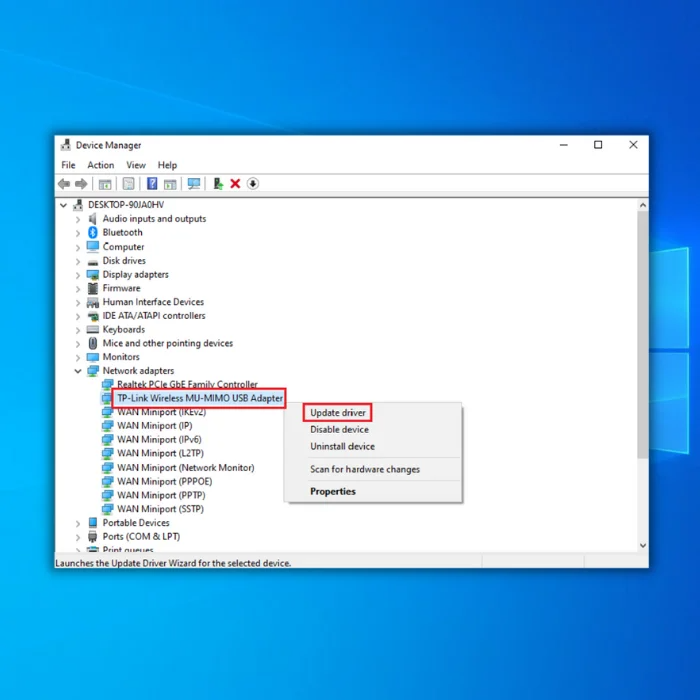
- "ಚಾಲಕಗಳಿಗಾಗಿ ಸ್ವಯಂಚಾಲಿತವಾಗಿ ಹುಡುಕಿ" ಆಯ್ಕೆಮಾಡಿ ಮತ್ತು ನಿಮ್ಮ Wi-Fi ಅಡಾಪ್ಟರ್ಗಾಗಿ ಹೊಸ ಡ್ರೈವರ್ ಅನ್ನು ಸಂಪೂರ್ಣವಾಗಿ ಸ್ಥಾಪಿಸಲು ನಂತರದ ಪ್ರಾಂಪ್ಟ್ಗಳನ್ನು ಅನುಸರಿಸಿ.
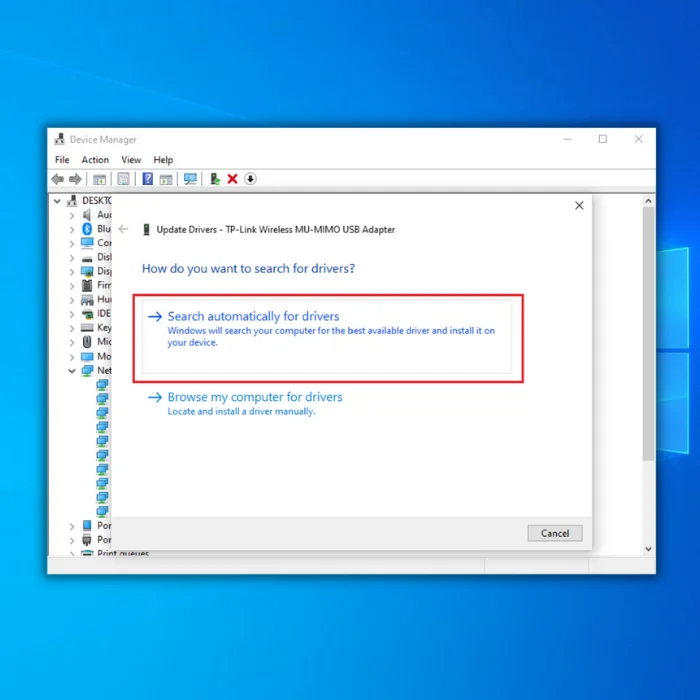
- ಇತ್ತೀಚಿನ ಚಾಲಕವನ್ನು ಪಡೆಯಲು ನಿಮ್ಮ ವೈ-ಫೈ ಅಡಾಪ್ಟರ್ನ ಇತ್ತೀಚಿನ ಡ್ರೈವರ್ಗಾಗಿ ನೀವು ತಯಾರಕರ ವೆಬ್ಸೈಟ್ ಅನ್ನು ಸಹ ಪರಿಶೀಲಿಸಬಹುದು.
ವ್ರ್ಯಾಪ್ ಅಪ್
“ಇಂಟರ್ನೆಟ್ ಇಲ್ಲ, ಸುರಕ್ಷಿತವಾಗಿದೆ ” ನೀವು ಈ ಎಲ್ಲಾ ಹಂತಗಳನ್ನು ಪೂರ್ಣಗೊಳಿಸಿದಾಗ ಸಂಪರ್ಕವನ್ನು ಪರಿಹರಿಸಬೇಕು ಮತ್ತು ನೀವು ಆನ್ಲೈನ್ಗೆ ಹೋಗಲು ಮತ್ತು ಇಂಟರ್ನೆಟ್ ಅನ್ನು ಬಳಸಲು ಸಾಧ್ಯವಾಗುತ್ತದೆ. ದೋಷನಿವಾರಣೆಯ ನಂತರ ಸಮಸ್ಯೆ ಉಳಿದಿದ್ದರೆ, ಪವರ್ ಸೈಕ್ಲಿಂಗ್ ಅನ್ನು ಪರಿಗಣಿಸಿ ಅಥವಾ ನಿಮ್ಮದನ್ನು ಮರುಹೊಂದಿಸಿಹಾರ್ಡ್ವೇರ್ ಸಮಸ್ಯೆಯನ್ನು ನೋಡಲು ರೂಟರ್.
ಪರ್ಯಾಯ Wi-Fi ನೆಟ್ವರ್ಕ್ ಅನ್ನು ಪ್ರಯತ್ನಿಸಿ ಅಥವಾ ಈಥರ್ನೆಟ್ ಕೇಬಲ್ ಮೂಲಕ ಸಂಪರ್ಕಿಸಿ ಮತ್ತು ಇದು ಕೆಲಸ ಮಾಡದಿದ್ದರೆ ಫಲಿತಾಂಶಗಳನ್ನು ಹೋಲಿಕೆ ಮಾಡಿ. ನಿಮ್ಮ ಪ್ರದೇಶದಲ್ಲಿ ಯಾವುದೇ ಇಂಟರ್ನೆಟ್ ನಿಲುಗಡೆ ಇದ್ದರೆ ನಿಮ್ಮ ಇಂಟರ್ನೆಟ್ ಸೇವಾ ಪೂರೈಕೆದಾರರನ್ನು ಸಹ ನೀವು ಪರಿಶೀಲಿಸಬೇಕು.
ವಿಂಡೋಸ್ ಸ್ವಯಂಚಾಲಿತ ದುರಸ್ತಿ ಸಾಧನ ಸಿಸ್ಟಂ ಮಾಹಿತಿ
ಸಿಸ್ಟಂ ಮಾಹಿತಿ- ನಿಮ್ಮ ಯಂತ್ರವು ಪ್ರಸ್ತುತ ವಿಂಡೋಸ್ 7 ಅನ್ನು ಚಾಲನೆ ಮಾಡುತ್ತಿದೆ
- Fortect ನಿಮ್ಮ ಆಪರೇಟಿಂಗ್ ಸಿಸ್ಟಮ್ಗೆ ಹೊಂದಿಕೊಳ್ಳುತ್ತದೆ.
ಶಿಫಾರಸು ಮಾಡಲಾಗಿದೆ: ವಿಂಡೋಸ್ ದೋಷಗಳನ್ನು ಸರಿಪಡಿಸಲು, ಈ ಸಾಫ್ಟ್ವೇರ್ ಪ್ಯಾಕೇಜ್ ಬಳಸಿ; ಸಿಸ್ಟಮ್ ದುರಸ್ತಿಯನ್ನು ರಕ್ಷಿಸಿ. ಈ ದೋಷಗಳು ಮತ್ತು ಇತರ ವಿಂಡೋಸ್ ಸಮಸ್ಯೆಗಳನ್ನು ಅತ್ಯಂತ ಹೆಚ್ಚಿನ ದಕ್ಷತೆಯೊಂದಿಗೆ ಗುರುತಿಸಲು ಮತ್ತು ಸರಿಪಡಿಸಲು ಈ ದುರಸ್ತಿ ಸಾಧನವು ಸಾಬೀತಾಗಿದೆ.
ಈಗ ಡೌನ್ಲೋಡ್ ಮಾಡಿ ಸಿಸ್ಟಂ ದುರಸ್ತಿಯನ್ನು ರಕ್ಷಿಸಿ
- ನಾರ್ಟನ್ ದೃಢಪಡಿಸಿದಂತೆ 100% ಸುರಕ್ಷಿತ.
- ನಿಮ್ಮ ಸಿಸ್ಟಮ್ ಮತ್ತು ಹಾರ್ಡ್ವೇರ್ ಅನ್ನು ಮಾತ್ರ ಮೌಲ್ಯಮಾಪನ ಮಾಡಲಾಗುತ್ತದೆ.

